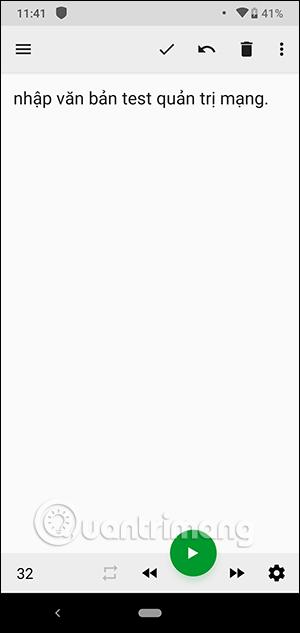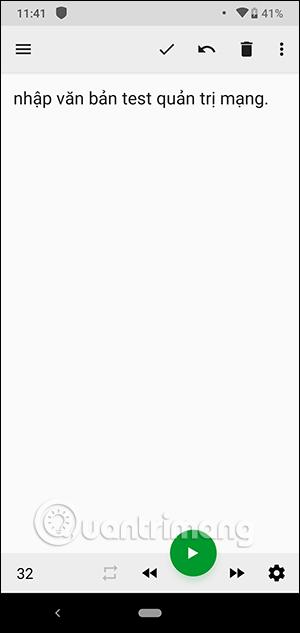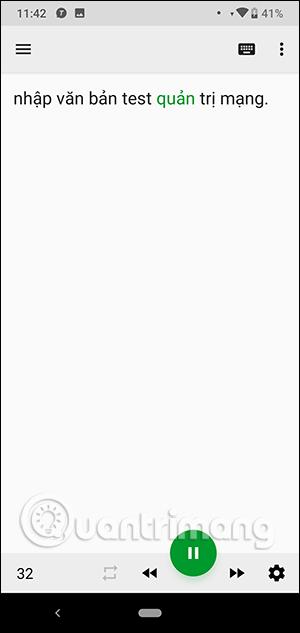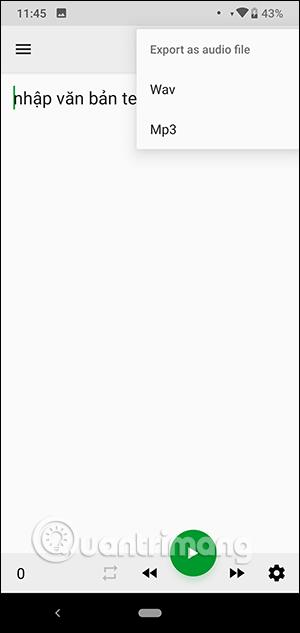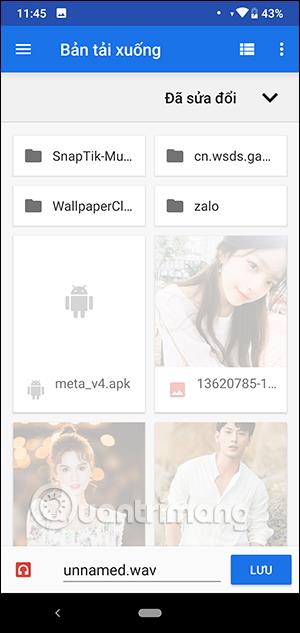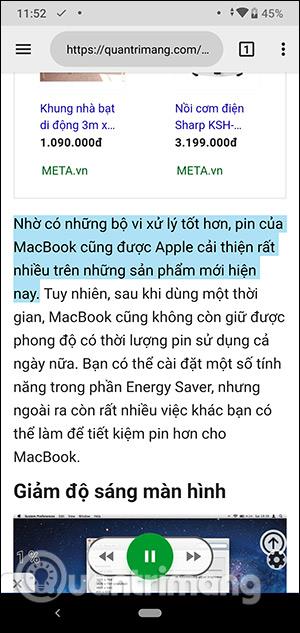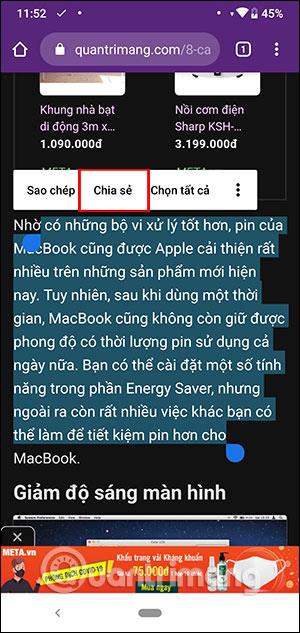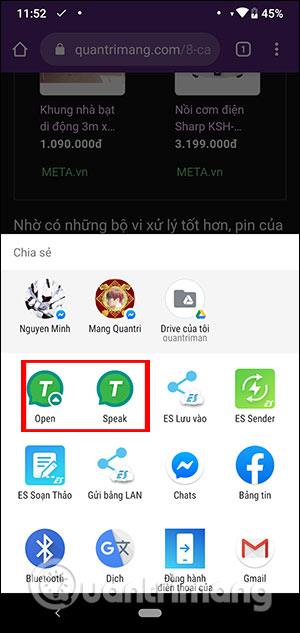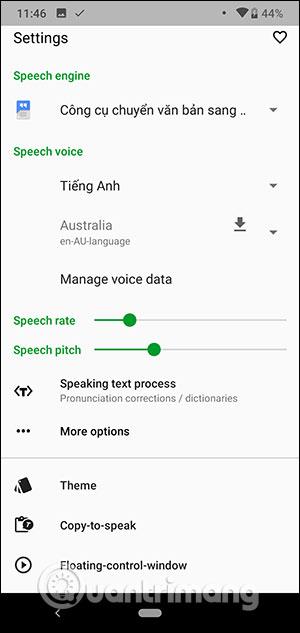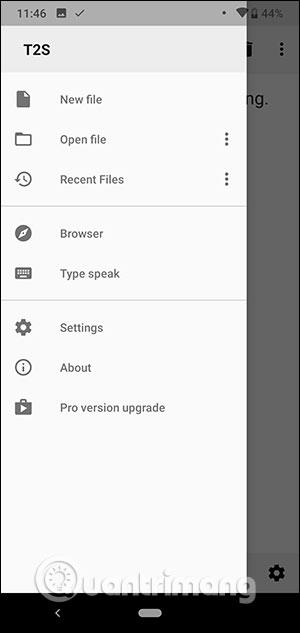T2S: Text to Voice - Read Aloud aplikacija za Android uređaje pretvorit će tekst u govor, pomažući vam da brzo stvorite audio datoteke iz teksta koje će poslužiti u druge svrhe. Aplikacija će vam pomoći u preuzimanju audio datoteka u zasebne datoteke koje se mogu spojiti ili prenijeti na vaše računalo za obavljanje drugog posla. To će nam biti mnogo zgodnije kada je riječ o jednostavnoj obradi audio datoteka. Članak u nastavku uputit će vas kako koristiti T2S: tekst u glas - čitanje naglas na vašem telefonu.
Upute za korištenje T2S: Tekst u glas - čitanje naglas
Korak 1:
Aplikaciju T2S: Text to Voice - Read Aloud za Android telefone preuzimamo slijedeći donju poveznicu.
Zatim na sučelju aplikacije korisnik unosi tekstualni sadržaj i klikne ikonu za reprodukciju za slušanje. Dvije ikone pored gumba za reprodukciju za premotavanje sadržaja unatrag.
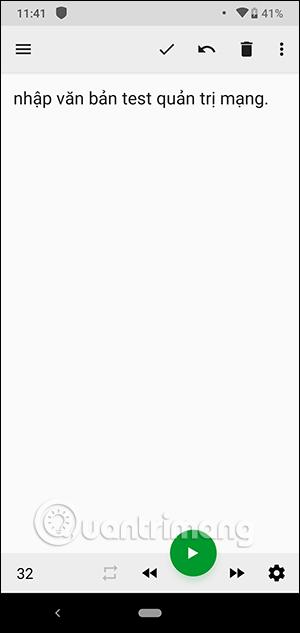
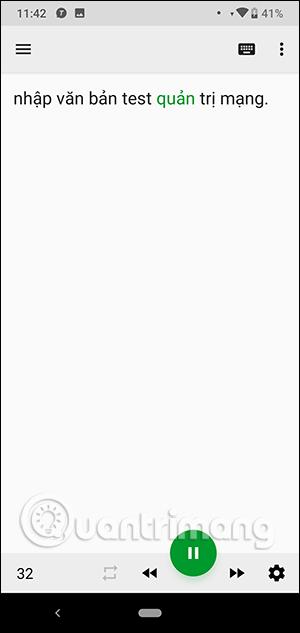
Korak 2:
Da biste audio datoteku spremili kao zasebnu datoteku, kliknite na ikonu s 3 okomite točke u gornjem desnom kutu. Kliknite Izvezi kao audio datoteku . Aplikacija podržava spremanje kao .wav ili .mp3 datoteke, ali za mp3 morate instalirati dodatne dodatke.

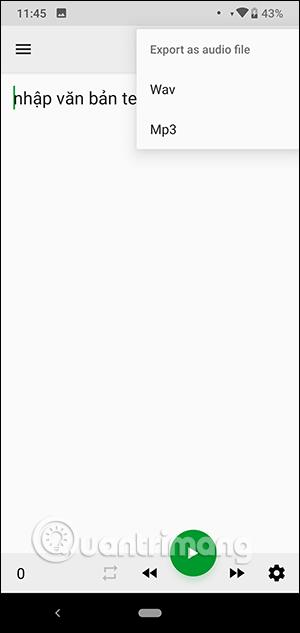
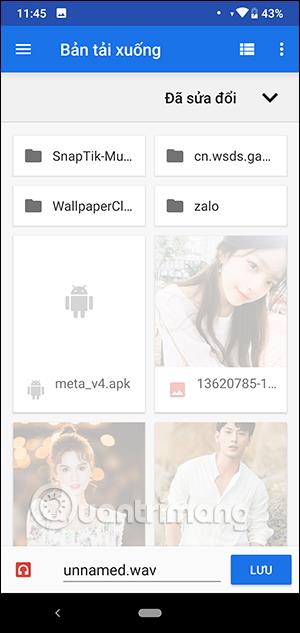
Korak 3:
Aplikacija vas podržava u čitanju sadržaja na web stranici , čitanju cijelog sadržaja na stranici ili samo čitanju teksta koji odaberete.
Za web mjesto kliknite ikonu s 3 točke i odaberite Dijeli . Tada ćete vidjeti opcije dijeljenja sadržaja, uključujući 2 ikone aplikacija. Ako želite odmah čitati, kliknite Govori , ako želite otvoriti kroz sučelje aplikacije, kliknite Otvori .


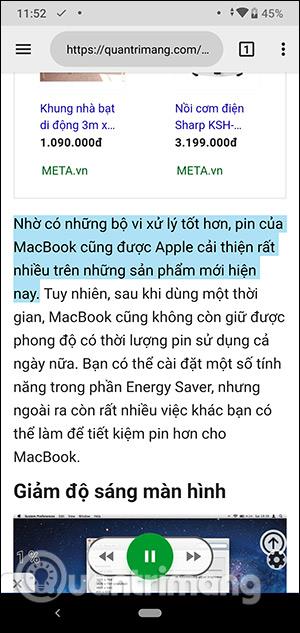
Za čitanje teksta označimo tekst , kliknemo Podijeli i potom u aplikaciji odaberemo kako ćemo ga čitati.
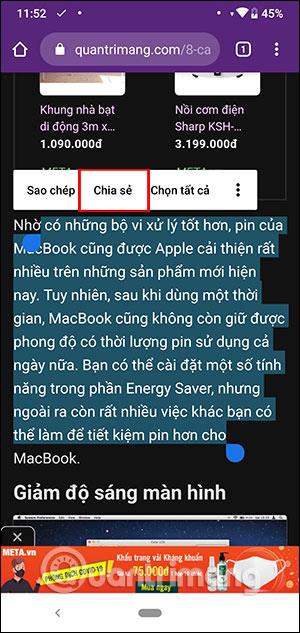
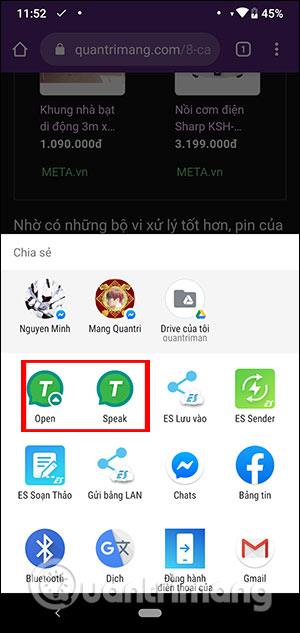

Korak 4:
U sučelju za čitanje kliknite ikonu zupčanika za podešavanje jezika ili brzine čitanja. U sučelju aplikacije kliknite na ikonu s 3 crtice za postavljanje aplikacije.
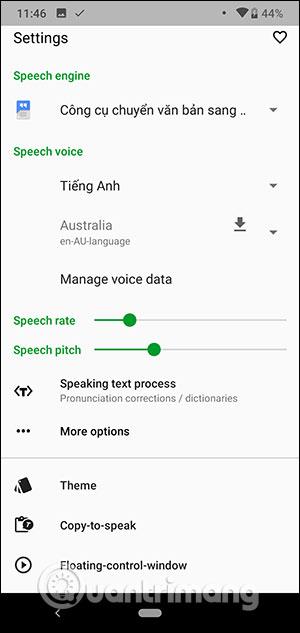
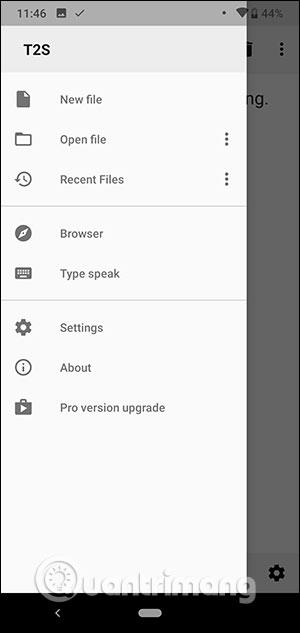
Vidi više: